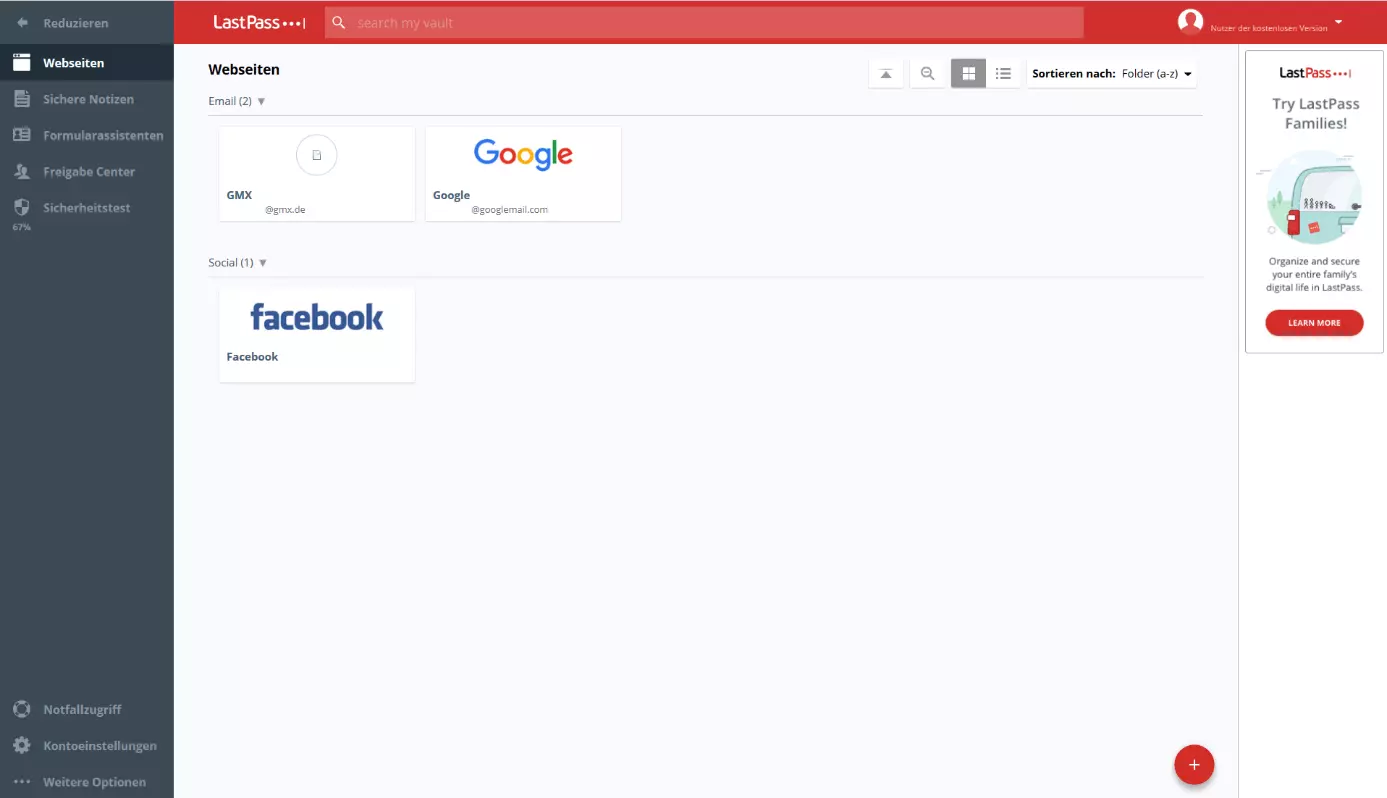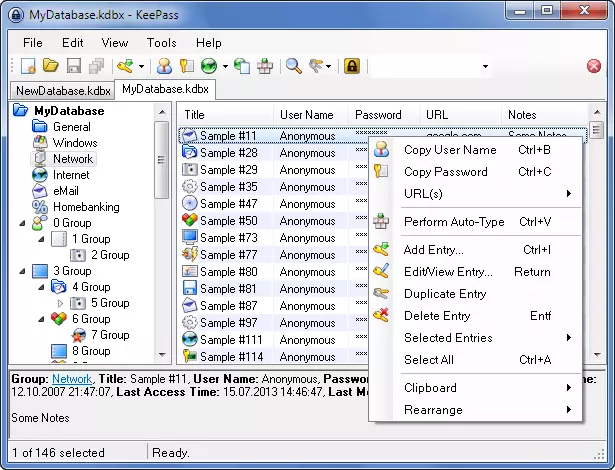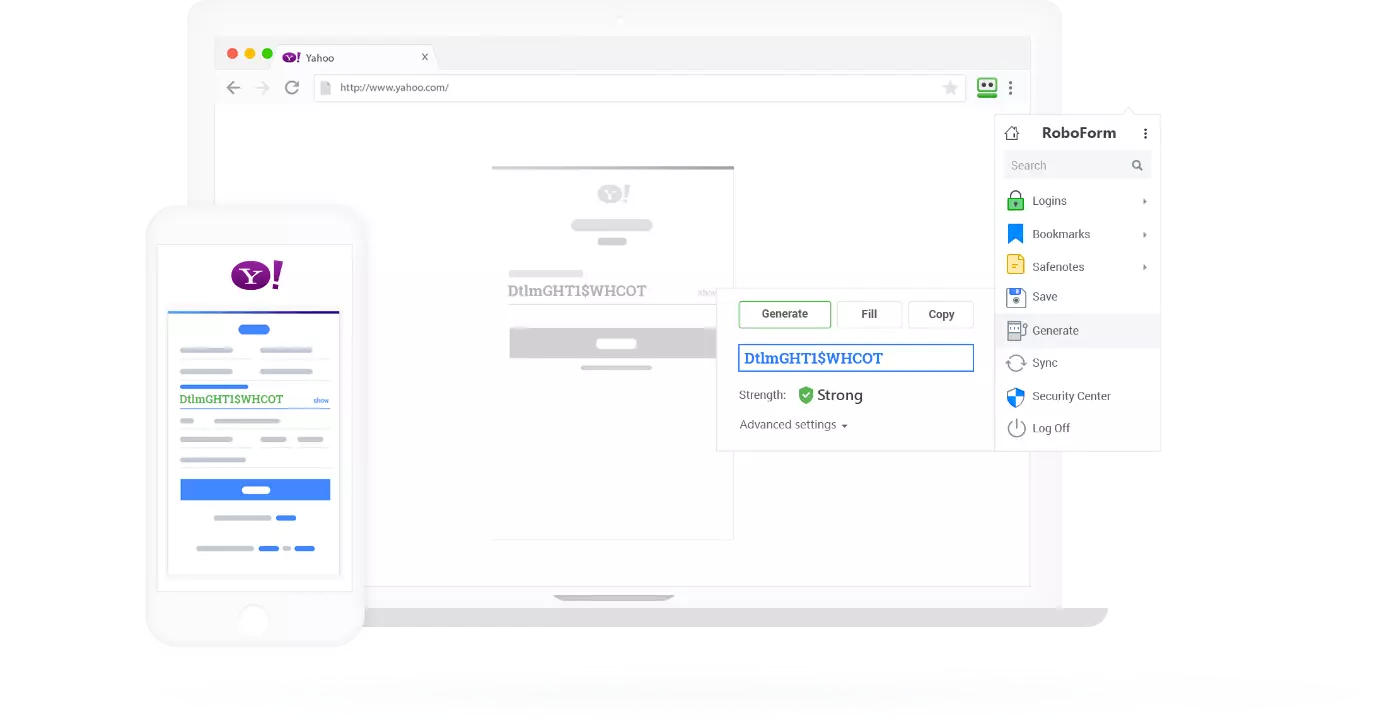1Password-Alternativen: Die besten Passwortmanager
Das kostenpflichtige Tool 1Password erfreut sich großer Beliebtheit, weil das Managen der zahlreichen Passwörter, die heutzutage online abgefragt werden, viele Nutzer vor Herausforderungen stellt. Software wie 1Password schafft Abhilfe und speichert Ihre Passwörter, Lizenzen und andere private Daten mithilfe eines Master-Passworts. 1Password arbeitet mit einem eigenen Tool und mit Browser-Erweiterungen, die Ihre Passwörter sichern, automatisch einfügen und zufällige Passwörter für Websites generieren. Je nach Wunsch synchronisiert das Programm Ihre Passwörter in einer Cloud, damit unterschiedliche Geräte denselben Passwortspeicher nutzen können.
Ganz klar: Passwortmanager ersparen Ihnen viel Frust. Wenn Sie nach einem solchen Tool suchen, landen Sie schnell bei 1Password. Doch ein Blick auf Alternativen lohnt sich wegen folgender Probleme:
- Die 1Password-Browser-Extensions setzen den Administratorenmodus voraus. Um einen umfassenden Support für mehrere Nutzer zu erhalten, muss man das kostenpflichtige „Family“-Abonnement erwerben, das den Webzugriff auf Passwörter in der Cloud erlaubt. 1Password ist somit nur für Einzelnutzer zu empfehlen.
- 1Password mit allen Features ist mit jährlich etwa 40 bis 60 Euro eine vergleichsweise teure App. Das Abonnement wird teurer, je mehr Mitglieder man hinzufügt (etwa 12 Euro pro Mitglied und Jahr). Die kostenlose Version des Programms ist äußerst funktionsarm und funktioniert nur 30 Tage lang, bevor ein Abonnement abgeschlossen werden muss. Natürlich wird der Vorwurf laut, 1Password wolle seine Kunden zum Online-Abonnement drängen.
- Die jüngste Entwicklung von 1Password weg von der lokalen Speicherung der Passwörter hin zur Cloud ist sicherheitstechnisch bedenklich. Schließlich sind extern gespeicherte Passwörter generell unsicherer und der Cloud-Upload stellt einen weiteren Datenfluss dar, der einen unautorisierten Zugriff ermöglicht. Der Login samt Master-Passwort funktioniert über JavaScript und gilt nicht als vollkommen sicher, vor allem Phishing-Attacken sind eine Gefahr. Hersteller AgileBits verspricht zwar einen umfassenden Schutz Ihrer Daten, diese unterliegen aber allen allgemeinen Risiken von Cloud-Services. Und Passwörter gehören zu den sensibelsten Informationen, die Internetnutzer verwenden.
- Kritik gibt es auch hinsichtlich der Transparenz und Kontrolle der eigenen Daten, vor allem seit 1Password vom Modell der lokalen Datenspeicherung abgerückt ist. Indem Nutzern die Wahl genommen wird, ob sie ihre Daten lokal oder online (oder beides) speichern möchten, hat der Hersteller an Vertrauen eingebüßt.
Galt 1Password jahrelang noch als Primus unter den Passwortmanagern, haben sich mittlerweile viele starke Konkurrenten etabliert. In einigen Fällen können Sie auch zu kostenloser Software greifen, abhängig von Ihrem Nutzerverhalten und Bedarf. Wir stellen Ihnen vier der besten 1Password-Alternativen vor.
Prüfen Sie die Echtheit einer E-Mail von IONOS: Stellen Sie direkt fest, ob es sich um einen Phishing-Versuch handelt, und melden Sie den Fall, um den Inhalt sicher zu löschen.
- E-Mail-Echtheit bestätigen
- Einfache Anwendung
- Phishing-E-Mails sicher löschen
LastPass
LastPass arbeitet über eine Browser-Erweiterung, die für Chrome, Firefox, Safari, Opera und Microsoft Edge erhältlich ist. Nachdem Sie ein möglichst sicheres Master-Passwort angelegt haben, arbeitet LastPass selbstständig im Hintergrund. Eingegebene und erstellte Passwörter speichert das Programm dann mit. Sämtliche Informationen werden in Ihrer persönlichen „Vault“ (Tresor) gespeichert, in der Sie alle Passwörter und Zugangsdaten überblicken. Hier versehen Sie außerdem die Passwörter mit Notizen und haben die Option, die Daten mit anderen zu teilen. Ähnlich wie in einer Cloud-Storage können Sie außerdem Ihre Daten in Ordner sortieren (z. B. „E-Mail-Dienste“ und „Onlineshops“).
Praktisch ist der integrierte Passwortgenerator, der jedes Mal ein neues, langes und komplexes Passwort für jede neue Website generieren und sich merken kann. Diese Passwörter werden im Webbrowser bei Bedarf automatisch in die jeweiligen Felder kopiert. Auch für Onlineshops bietet LastPass ein praktisches Feature, nämlich die Speicherung von Kreditkarteninformationen, Rechnungs- und Lieferadressen. Das erleichtert das Onlineshopping, indem jeweilige Formulare automatisch ausgefüllt werden.
Über das integrierte Feature „Security Challenge“ können Sie die Qualität Ihrer vorhandenen Passwörter überprüfen, um ggf. Verbesserungen vorzunehmen. LastPass bietet dafür einen gelungenen Step-by-Step-Guide, dem Sie folgen können, um Ihre Gesamtsicherheit zu verbessern. Dazu gehören die Erkennung von Sicherheitsrisiken wie Passwörter, die auf mehreren Websites verwendet werden, und Hinweise auf mangelhaft formulierte Passwörter.
LastPass speichert alle Ihre Daten auf seinen eigenen Servern. Ein lokales Back-up ist nicht vorgesehen. Die Software gilt zwar als sicher und Datenlecks sind bis dato noch nicht bekannt geworden; allerdings müssen Sie damit einverstanden sein, dass Ihre sensiblen Daten auf fremden Servern gespeichert werden. Dafür wirbt der Hersteller mit einer zuverlässigen Ende-zu-Ende-Verschlüsselung.
LastPass bietet mobile Apps für Android, iOS und Windows Phone an. Diese lassen sich mit dem Haupttool synchronisieren, sodass Sie mit allen Ihren Geräten Zugriff auf denselben Passwortspeicher haben. Darüber hinaus können Sie Passwörter Ihrer anderen Apps ebenfalls über LastPass managen.
LastPass hat in der kostenlosen Variante bereits eine Fülle an Features, die Einzelnutzern das Managen ihrer Passwörter um einiges erleichtert, und ist somit eine hervorragende kostenlose 1Password-Alternative. Die „Premium“-Version (etwa 2 Euro pro Monat) ermöglicht das Teilen von Daten mit anderen, einen Notfallzugriff für berechtigte Personen und 1 GB Onlinespeicher. Mehrbenutzerlizenzen gibt es im „Families“-Plan (etwa 4 Euro im Monat), der bis zu fünf Nutzern erlaubt, gemeinsam und getrennt Passwörter zu verwalten. Für Unternehmen hält LastPass auch Versionen mit verbesserter Sicherheit und individuellem Support bereit. In dem Fall muss der Preis verhandelt werden.
| Vorteile | Nachteile |
|---|---|
| Kostenlose Version gut für Einzelnutzer, Premiumversion recht günstig | Back-ups nur online |
| Innovatives „Security Challenge“-Feature | Einige Berichte über Bugs |
| Guter Passwortgenerator | Mobile Apps sind teilweise funktionell eingeschränkt |
| Guter Passwortgenerator | Teilweise sperriges Design |
| Hohe Sicherheitsstandards |
KeePass
KeePass Password Safe ist das Projekt des deutschen Entwicklers Dominik Reichl. Die Software ist seit 2003 in Entwicklung, die aktuelle Version ist vom Januar 2018. Das Open-Source-Tool ist komplett kostenlos und daher für den kleinen Geldbeutel eine gute 1Password-Alternative. Damit ist es für eine große Breite an Nutzern interessant. KeePass wurde für Windows entwickelt, es gibt aber einige Ports des Programms für andere Plattformen wie Android, iOS, macOS/OS X, Linux und Blackberry.
KeyPass ist eine einzelne, portable .exe-Datei. Die Datenbank kann mit einem Masterpasswort verschlüsselt werden oder durch eine Schlüsseldatei („Key File“). Außerdem lässt sich festlegen, dass nur ein bestimmter Windows-Nutzer auf die Datenbank zugreifen kann. Das ist praktisch, wenn mehrere Personen den gleichen Rechner verwenden.
Anders als 1Password und LastPass ist KeePass keine Browser-Erweiterung, kann also nicht zum automatischen Einfügen von Passwörtern im Webbrowser eingesetzt werden. Dafür bietet es die Möglichkeit, Passwörter in die Zwischenablage zu kopieren oder mit einer Tastenkombination ein Passwort direkt ins Onlineformular zu laden. Mittlerweile gibt es aber dank Open Source einige inoffizielle Browser-Erweiterungen für KeePass, die den Browser und das Tool direkt miteinander verbinden. Dann funktioniert auch der automatische Fill-in.
KeePass verfügt auch über einen eigenen Passwortgenerator, der lange und komplexe Passwörter zufällig generiert. Das so erzeugte Passwort kann direkt gespeichert und verwendet werden. KeePass übernimmt dann für Sie das Merken des Passworts. Die Verschlüsselung der Daten erfolgt über bekannte Algorithmen, darunter die als sicher geltenden AES und Twofish.
| Vorteile | Nachteile |
|---|---|
| Komplett kostenlos, Open Source | Keine eigene Browser-Einbindung |
| Speichert alle Daten lokal | Programm benötigt Eingewöhnungszeit |
| Über 40 Sprachen und viele Ports für andere Plattformen | Veraltetes, archaisches Design |
| Gute Verschlüsselungsalgorithmen | Nur für Einzelnutzer, keine Unterstützung für teambasiertes Arbeiten |
Dashlane
Dashlane erinnert nicht nur in puncto Design, sondern auch bei den Funktionen stark an LastPass und 1Password, kombiniert aber App mit Browser-Extension. Praktisch sind die Einsteiger-Tutorials, die Nutzer an das Programm und die Erweiterung heranführen. In Dashlane speichern Sie nicht nur Passwörter, sondern auch Profile, Dokumente und Notizen. Somit dient das Programm auch als sicherer Tresor für allgemein sensible Daten.
Dashlane wirbt darüber hinaus mit dem angeblich einzigartigen Feature „Password Changer“, über das Sie spielend leicht Ihre Passwörter ändern können. Dafür müssen Websites allerdings noch großflächig mitziehen, was die Funktionalität des Features derzeit stark einschränkt. Kann Dashlane hier jedoch Größen wie Facebook einbinden, verspricht der „Password Changer“ das Programm in seiner Relevanz deutlich zu stärken.
Mit Dashlane können Sie Ihre Passwörter mit Dritten teilen und Notfallkontakte festlegen, damit Ihre Daten zugänglich bleiben, wenn Sie verhindert sind oder Ihr Gerät defekt ist. Läuft die Software und die Extension, werden eingegebene Passwörter auf Wunsch automatisch mitgespeichert. Wie bei LastPass müssen Nutzer nicht auf das Programm selbst zugreifen, sobald es eingerichtet ist. Das Webbrowsen wird trotzdem um einiges entspannter.
Für erhöhte Sicherheit sorgt neben den guten Verschlüsselungsalgorithmen das Security Dashboard, das Sicherheitsprobleme wie mangelhaft formulierte Passwörter für Sie zusammenfasst. Zudem informiert Dashlane im Zweifelsfall über Sicherheitslücken, die bei von Ihnen verwendeten Websites bekannt werden.
Die kostenlose Version von Dashlane ist für ein Gerät nutzbar und eignet sich als 1Password-Alternative hervorragend für Nutzer, die sich ein Passwortmanager nur für das Hauptgerät wünschen. Für etwa 40 Euro im Jahr erweitern Sie Dashlane auf die Premiumversion, die mehrere Geräte zulässt und es ermöglicht, die Dashlanes dieser Geräte zu synchronisieren. Außerdem können Sie mit Dashlane Premium-Back-ups erstellen und werden beim Kundensupport bevorzugt. Auch bei Dashlane gibt es eine Business-Lösung für Unternehmen, die mehr Sicherheit und Support garantiert und mehr Administratorenfeatures freischaltet. Diese kostet pro Nutzer und Monat ungefähr 4 Euro.
| Vorteile | Nachteile |
|---|---|
| Kostenlose Version für Einzelnutzer schon sehr umfangreich | Installiert Desktop-App und Browser-Extension, daher ressourcenaufwendig |
| „Password Changer“-Feature könnte Dashlane an die Spitze der Passwortmanager setzen | Desktop-App teilweise mit Performanceproblemen |
| Hohe Sicherheitsstandards, gute Verschlüsselung | Reagiert manchmal langsam auf Website-Updates |
| Gutes, übersichtliches Design, gute Funktionalität | Pop-ups können beim Webbrowsen als störend empfunden werden |
RoboForm
Der Passwortmanager RoboForm, 1999 erschienen, orientiert sich stark an den Vorbildern der Konkurrenz und hebt sich funktionstechnisch und im Design nicht wesentlich ab. Dafür ist das Gratisangebot des Tools für Einzelnutzer eine gute Wahl. Wie 1Password speichert RoboForm alle Passwörter sowie das Masterpasswort online und bietet nicht – wie etwa KeePass – die Möglichkeit, nur lokal zu arbeiten. Dafür punktet RoboForm mit Unterstützung von Anwendungen, die nicht browserbasiert sind. Die Software funktioniert dabei sowohl per Desktop-App als auch über Browser-Extensions.
Ansonsten liefert RoboForm in der aktuellen Version 8 im Grunde das, was Sie von einem modernen und leistungsfähigen Passwortmanager erwarten. Das Programm speichert auf Wunsch sämtliche Passwörter, die Sie eingeben, und lädt diese für Sie nach Bedarf automatisch in Onlineformulare. Praktisch sind hier Shortcuts, die Sie über ein Drop-down-Menü erreichen. Klicken Sie auf einen dieser Shortcuts, wird die gespeicherte Website aufgerufen und Sie werden automatisch mit den gespeicherten Anmeldedaten eingeloggt.
Auch RoboForm verfügt über einen guten Passwortgenerator, der einzigartige komplexe Passwörter für Sie erzeugt und automatisch speichert, sodass Sie sich diese nie merken müssen. Gespeicherte Passwörter können praktischerweise in Ordner abgelegt werden, um die Organisation zu verbessern. Die Verschlüsselung der Passwörter läuft über die bekannten und als sicher geltenden Algorithmen PBKDF2 und SHA256. Im „Security Center“ lassen Sie Ihre Passwörter auf Sicherheit prüfen. Löblich ist die Einbindung eines Import- und Exportfeatures, damit eine mögliche Migration von einem anderen Passwortmanager hin zu RoboForm erleichtert wird. Dafür werden generische CSV-Dateien erzeugt.
RoboForm gibt es für Windows, macOS, iOS und Android. Damit Sie dasselbe Konto auf verschiedenen Geräten verwenden können, müssen Sie die „Everywhere“-Version erwerben. Diese kostet je nach Vertragsdauer jährlich etwa 15 bis 20 Euro. RoboForm Everywhere enthält eine zusätzliche Zwei-Faktor-Authentifizierung für erhöhte Sicherheit und Cloud-Back-ups Ihrer Passwörter. Auch ein Notfallzugriff kann festgelegt werden – für den Fall, dass Sie einmal nicht an Ihre Passwörter gelangen. RoboForm bietet ebenfalls eine Business-Version für Unternehmen, die auch Teammitglieder zulässt, verbesserte Sicherheit verspricht und umfangreiche Administratorentools enthält. Der Preis dieser Version muss mit dem Hersteller individuell abgeklärt werden.
| Vorteile | Nachteile |
|---|---|
| Solider Passwortmanager für Privatnutzer | Keine Funktion, um doppelt verwendete Passwörter zu finden |
| Sehr schnelle und leistungsfähige Autofill-Funktion | Teamarbeit nur in der Business-Variante |
| Synchronisation zwischen Geräten funktioniert in der bezahlten Version sehr gut | Das komplexe Interface ist teilweise einsteigerunfreundlich |
| Stabil und zuverlässig | Zwei-Faktor-Authentifizierung nur in den bezahlten Versionen |
Gesamtübersicht: 1Password-Alternativen im Vergleich
| Software | Preismodell | Betriebssysteme | Besondere Features | Geeignet für |
| LastPass | Kostenlos, Premium (2 Euro/Monat), Families (4 Euro/Monat), Business (Verhandlungssache) | Browser (Firefox, Chrome, Edge, Safari, Opera), iOS, Android | Security Challenge, Vault/Tresor, Speicherung sensibler Kontodaten | Einzelnutzer, Teams, Unternehmen |
| KeePass | Kostenlos | Windows; inoffizielle Ports erhältlich für iOS, macOS, Android, Linux, Blackberry, Browser (Firefox, Chrome, Edge, Safari, Opera) | Open Source, komplett lokale Speicherung der Daten | Einzelnutzer |
| Dashlane | Kostenlos, Premium (40 Euro/Jahr), Business (4 Euro/Monat/Nutzer) | Browser (Firefox, Chrome, Edge, Safari, Opera), Windows, iOS, macOS, Android | Password Changer | Einzelnutzer, Teams, Unternehmen |
| RoboForm | Kostenlos, Everywhere (15–20 Euro/Jahr), Business (Verhandlungssache) | Browser (Firefox, Chrome, Edge, Safari, Opera), Windows, iOS, macOS, Android | Unterstützt auch Nicht-Browser-Programme | Einzelnutzer, Teams, Unternehmen |